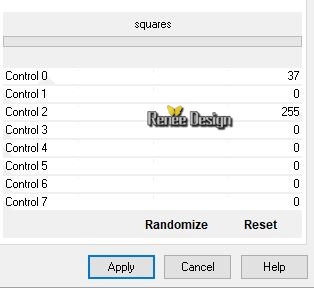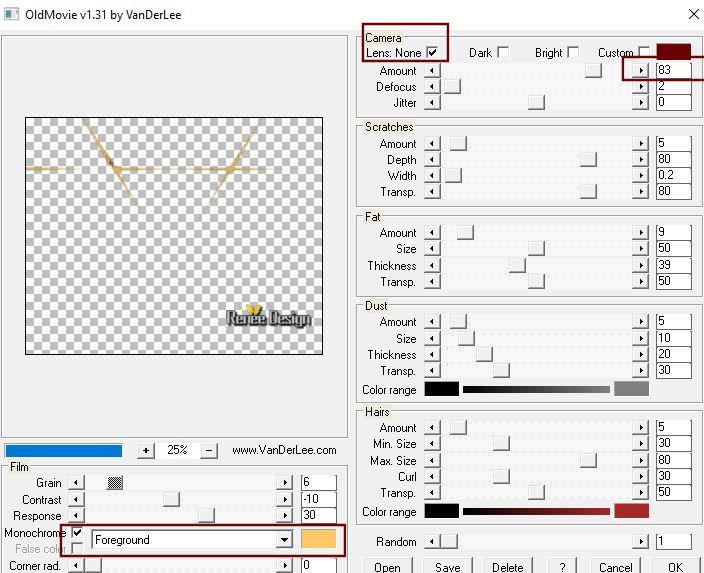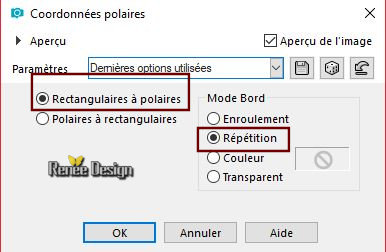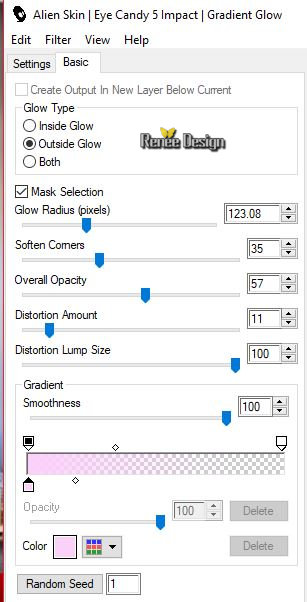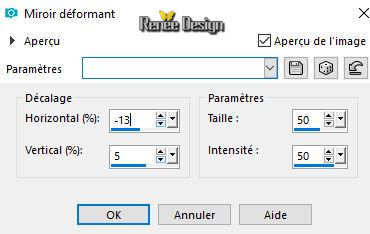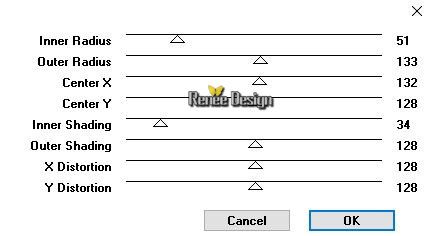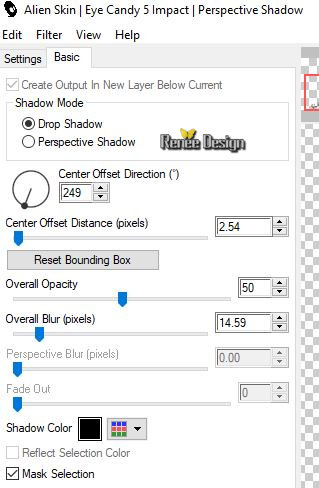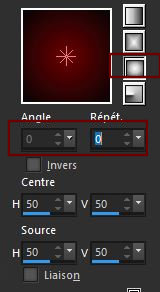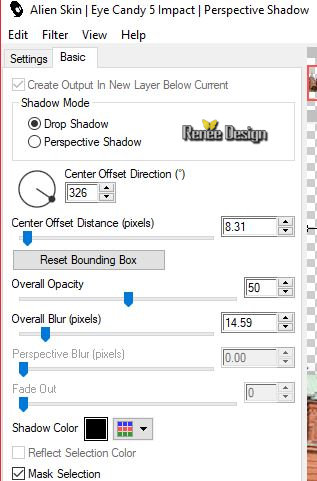|
Wir fangen die Lektion an.
Podium_sur_ma_ ville

- Materialeigenschaften: Setzte die VG-Farbe auf #6b0001= Nr 1 -Setze die HG-Farbe auf # 000000 = Nr 3
1. Öffne das HG-Bild‘’ Fond_Podium_sur_ma_
ville’’- Fenster Duplizieren !! Auf diesem Hintergrundbild werden wir arbeiten- Hintergrundebene umwandeln = Raster 1
2. Auswahlwerkzeug (S) Benutzerdefinierte Auswahl -Rechteck mit diesen Einstellungen 

3. Effekte- Plugins – Ulead Effects – Particle mit diesen Einstellungen

Auswahl aufheben
4. Ebenen-Neue Rasterebene
5. Auswahl- Auswahl laden/speichern - Auswahl laden aus Datei und wähle Auswahl: ‘’Podium_ville’’
6. Aktivieren Sie Ihr Farbverlaufswerkzeug  und füllen sie die Auswahl mit der VG-Farbe #6b0001 und füllen sie die Auswahl mit der VG-Farbe #6b0001
7. Effekte- Plugins – Unlimited 2.0- ICNETFilters - Paper
Textures- Canvas, Fine: 156/87
Auswahl aufheben
Wenn Sie den erwünschte Effekt nicht erreichen, gibt es eine Tube ’’podium_marches.png’’ im Ordner - Füge als neue Ebene ein und verschieben sie es an ihren Platz.(überspringen den nächsten Schritt . Weiter mit Punkt 20) .
8. Ebenen-Neue Rasterebene
9. Auswahl- Auswahl laden/speichern - Auswahl laden aus Datei und wähle Auswahl: ‘’Podium_ville_1’’
10. Aktivieren Sie Ihr Farbverlaufswerkzeug  und füllen sie die Auswahl mit der VG-Farbe #6b0001= Nr 1
und füllen sie die Auswahl mit der VG-Farbe #6b0001= Nr 1
11. Ebenen-Neue Rasterebene
12. Auswahl- Auswahl laden/speichern - Auswahl laden aus Datei und wähle Auswahl: ‘’Podium_ville_2’’
13.Aktivieren Sie Ihr Farbverlaufswerkzeug  und füllen sie die Auswahl mit #f5ec00 = Nr 2
und füllen sie die Auswahl mit #f5ec00 = Nr 2
14. Einstellen/Anpassen-Unschärfe- Gaußsche Unschärfe: Radius: 2
15. Ebenen-Eigenschaften: Stelle den Mischmodus der Ebene auf " Hellere Farbe " -Setze die Deckfähigkeit dieser Ebene auf 59%
Auswahl aufheben
16. Aktivieren Sie Ihren Zeichenstift (V) mit diesen Einstellungen -Linienstilart „Durchgehend“-Breite 3

Vordergrundfarbe auf schwarz. Ziehen sie 2 Linien mit der VG-Farbe schwarz wie im Beispiel gezeigt
Drücken Sie die Shift-Taste für eine gerade Linie

- In Rasterebene umwandeln
17. Einstellen/Anpassen-Unschärfe- Gaußsche Unschärfe: Radius: 4
18. Ebenen-Eigenschaften: Stelle den Mischmodus der Ebene auf " Hartes Licht "
19. Öffne die Tube ‘’
barre_escalier.png ‘-Bearbeiten- Kopieren - Aktivieren Sie ihr Bild-Bearbeiten -Als neue Ebene einfügen
20.
Effekte- Bildeffekte- Versatz mit diesen Einstellungen : H = - 4 und V = -
293
- Materialeigenschaften: Setzte die VG-Farbe auf #ff0000= Nr 4 --Setze die HG-Farbe auf #ffffff= Nr. 7
21. Ebenen-Neue Rasterebene
22. Auswahl- Auswahl laden/speichern - Auswahl laden aus Datei und wähle Auswahl: ‘’Podium_ville_3’’
-Aktivieren Sie Ihr Farbverlaufswerkzeug  und füllen sie die Auswahl mit der VG-Farbe #ff0000=Nr. 4
und füllen sie die Auswahl mit der VG-Farbe #ff0000=Nr. 4
Auswahl aufheben
22. Ebenen-Neue Rasterebene
23. Auswahl- Auswahl laden/speichern - Auswahl laden aus Datei und wähle Auswahl: ‘’Podium_ville_4’’
-Aktivieren Sie Ihr Farbverlaufswerkzeug  und füllen sie die Auswahl mit der VG-Farbe ( klicke 6 mal in die Auswahl )
und füllen sie die Auswahl mit der VG-Farbe ( klicke 6 mal in die Auswahl )
Auswahl aufheben
24. Ebenen-Eigenschaften: Stelle den Mischmodus der Ebene auf " Differenz "
25. Ebenen- Duplizieren- Ebenen- Zusammenführen- Nach unten zusammenfassen
(um den Effekt zu verstärken)
26. Ebenen-Neue Rasterebene
27. Auswahl- Auswahl laden/speichern - Auswahl laden aus Datei und wähle Auswahl: ‘’Podium_ville_5’’
28.Aktivieren Sie Ihr Farbverlaufswerkzeug  und füllen sie die Auswahl mit der VG-Farbe #ff0000=Nr. 4
und füllen sie die Auswahl mit der VG-Farbe #ff0000=Nr. 4
Auswahl aufheben
29. Ebenen-Eigenschaften: Stelle den Mischmodus der Ebene auf " Überzug "
30. Effekte- Plugins – Unlimited 2.0 –ICNETFILTERS_ Noise Filters-
Add Noise (Monochromatic) auf 104
31. Einstellen/Anpassen- Schärfe- Scharfzeichnen
32. Ebenen-Neue Rasterebene
33. Auswahl- Auswahl laden/speichern - Auswahl laden aus Datei und wähle Auswahl: ‘’Podium_ville_6’’
34.Aktivieren Sie Ihr Farbverlaufswerkzeug  und füllen sie die Auswahl mit der HG-Farbe #ffffff
und füllen sie die Auswahl mit der HG-Farbe #ffffff
Auswahl aufheben
35. Setze die Deckfähigkeit dieser Ebene auf 26%
36. Öffne die Tube ’’ podium_Image1.png
‘’
-Bearbeiten- Kopieren - Aktivieren Sie ihr Bild-Bearbeiten -Als neue Ebene einfügen
37. Effekte- Bildeffekte- Versatz mit diesen Einstellungen : H = 18 und V = -
69
38. Ebenen-Eigenschaften: Stelle den Mischmodus der Ebene auf " Aufhellen "
- Eigenschaften Vordergrund: Setzte die VG-Farbe auf # fec964 = Nr.
5
39. Ebenen-Neue Rasterebene
40. Auswahl- Auswahl laden/speichern - Auswahl laden aus Datei und wähle Auswahl: ‘’Podium_ville_7’’
41.Aktivieren Sie Ihr Farbverlaufswerkzeug  und füllen sie die Auswahl mit der VG-Farbe #fec964 =Nr.5 ( klicke zwei mal in die Auswahl )
und füllen sie die Auswahl mit der VG-Farbe #fec964 =Nr.5 ( klicke zwei mal in die Auswahl )
Auswahl aufheben
42. Effekte- Plugins – Unlimited 2.0 - [AFS IMPORT] –squares mit diesen Einstellungen
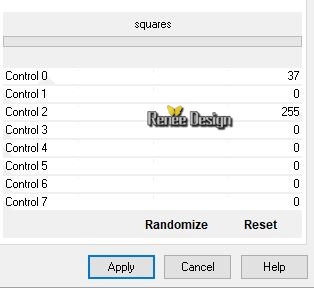
43.Ebenen-Eigenschaften: Stelle den Mischmodus der Ebene auf " Hartes Licht "
44. Öffne die Tube ‘’ Renee_Podium_Ville.pspimage’’
-Bearbeiten- Kopieren - Aktivieren Sie ihr Bild-Bearbeiten -Als neue Ebene einfügen
-
Verschiebe sie es an ihren Platz ----leicht nach oben
Materialeigenschaften: Setzte die VG-Farbe auf # fec964 =Nr.5 --Setze die HG-Farbe auf # 7b4e1f = Nr.6
45. Ebenen-Neue Rasterebene
46. Auswahl- Auswahl laden/speichern - Auswahl laden aus Datei und wähle Auswahl: ‘’Podium_ville_8’’
47.Aktivieren Sie Ihr Farbverlaufswerkzeug  -
und füllen sie die Auswahl mit der HG-Farbe #7b4e1f =Nr.6 (klicke zwei mal in die Auswahl ) -
und füllen sie die Auswahl mit der HG-Farbe #7b4e1f =Nr.6 (klicke zwei mal in die Auswahl )
48. Auswahl- Ändern- Verkleinern mit 3 pixels
49.Aktivieren Sie Ihr Farbverlaufswerkzeug
 - und füllen sie die Auswahl mit der VG-Farbe # fec964 =Nr.5 (klicke zwei mal in die Auswahl )
- und füllen sie die Auswahl mit der VG-Farbe # fec964 =Nr.5 (klicke zwei mal in die Auswahl )
Auswahl aufheben
50. Effekte- Plugins – Vanderlee – Old movie mit diesen Einstellungen
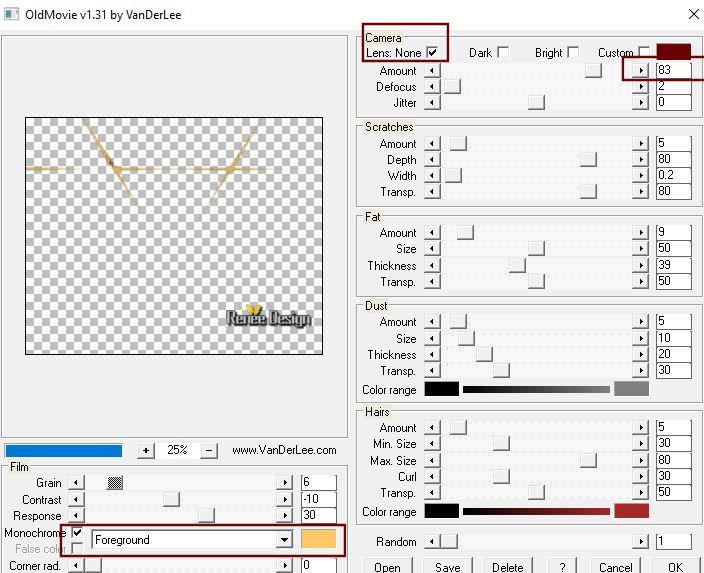
51. Effekte- Kanteneffekte- Nachzeichnen
52. Effekte- 3 D Effekte- Schlagschatten mit diesen Einstellungen: 9 / 0/ 55 /9 Farbe schwarz
53. Öffne die Tube ‘’ podium_Image4.png’’
-Bearbeiten- Kopieren - Aktivieren Sie ihr Bild-Bearbeiten -Als neue Ebene einfügen
54. Objekte-Ausrichten- Oben /Verschiebe sie es an ihren Platz ----leicht nach oben
55. Ebenen-Eigenschaften: Stelle den Mischmodus der Ebene auf " Aufhellen"
56. Öffne die Tube ‘’ podium_Image5.png’’
-Bearbeiten- Kopieren - Aktivieren Sie ihr Bild-Bearbeiten -Als neue Ebene einfügen
-
Nicht mehr verschieben
57. Ebenen-Eigenschaften: Stelle den Mischmodus der Ebene auf " Farbe- Vorversion "
58. Effekte- Verzerrungseffekte- Polarkoordinaten-x-,y-in Polarkoordinaten umwandeln -Wiederholen
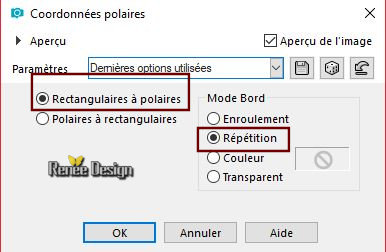
59. Ebenen-Neue Rasterebene
60. Auswahl- Auswahl laden/speichern - Auswahl laden aus Datei und wähle Auswahl: ‘’Podium_ville_9’’
61.Eigenschaften Vordergrund: Setze die VG-Farbe auf # ffffff
Aktivieren Sie Ihr Farbverlaufswerkzeug  und füllen sie die Auswahl mit #ffffff ( klicke zwei mal in die Auswahl )
und füllen sie die Auswahl mit #ffffff ( klicke zwei mal in die Auswahl )
Auswahl aufheben
62. Effekte- Plugins – AlienSkin-Impact –
Gradient Glow-Tab- Settings-User Settings und nehmen sie die voreingestellten Werte - Preset
‘Podium_Glow’ Farbe #fbd1fa
Oder mache die Einstellungen manuell - siehe Screen ’
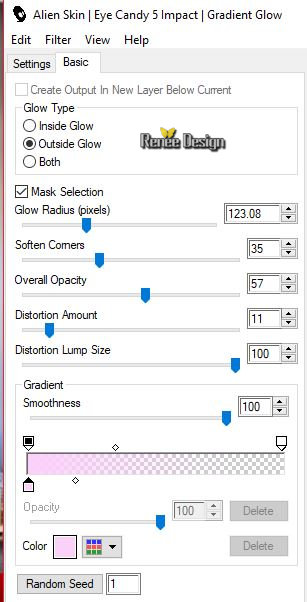
63.
Effekte- Verzerrungseffekte- Verzerren mit diesen Einstellungen
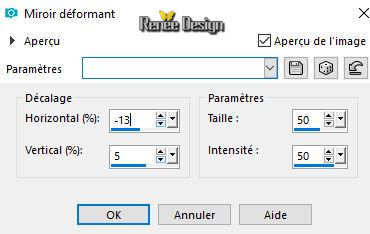
64. Effekte- Plugins – VMNatural – Bubble planet (Dieser Filter ist für mich in Unlimited)
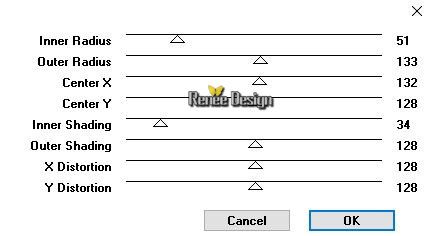
65. Effekte- Plugins– Unlimited 2.0- Alf's Power Grads- Radial
Stepwise..mit diesen Einstellungen .

66. Setze die Deckfähigkeit dieser Ebene auf 75%
67. Öffne die Tube ‘’ Podium_Reverbere’’
-
Bearbeiten- Kopieren - Aktivieren Sie ihr Bild-Bearbeiten -Als neue Ebene einfügen
68. Effekte- Bildeffekte- Versatz mit diesen Einstellungen : H = -375 und
V = - 133
69. Ebenen-Neue Rasterebene
70. Auswahl- Auswahl laden/speichern - Auswahl laden aus Datei und wähle Auswahl: ‘’Podium_ville_10’’
71.Aktivieren Sie Ihr Farbverlaufswerkzeug  und füllen sie die Auswahl mit #ffffff ( klicke 3 oder 4 mal in die Auswahl ) und füllen sie die Auswahl mit #ffffff ( klicke 3 oder 4 mal in die Auswahl )
Auswahl aufheben
So sollte es nun sein- So sieht die Arbeit jetzt aus

72. Öffne die Tube ‘’ podium_melon.png’’
-Bearbeiten- Kopieren - Aktivieren Sie ihr Bild-Bearbeiten -Als neue Ebene einfügen
- Verschiebe auf der Eiffelturm
73. Öffne die Tube ‘’podium- cordons.png’’
-Bearbeiten- Kopieren - Aktivieren Sie ihr Bild-Bearbeiten -Als neue Ebene einfügen und verschieben sie es an den richtigen Platz
74. Effekte- Plugins– Eyecandy 5 Impact –
Perspective shadow mit diesen Einstellungen
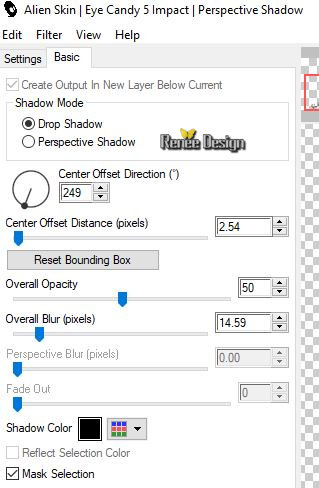
75.Öffne die Tube ‘’ podium_lampes.png’’
-
Bearbeiten- Kopieren - Aktivieren Sie ihr Bild-Bearbeiten -Als neue Ebene einfügen und verschieben ( (Schauen Sie auf das gesamt Bild)
76. Ebenen- Zusammenführen- Sichtbare zusammenfassen -Umbenennung dieser Ebene in
Raster 1
-Materialeigenschaften: Setzte die VG-Farbe auf #6b0001 = Nr 1 -Setze die HG-Farbe auf #000000 = Nr.
3
-
Eigenschaften Vordergrund: Setzte den VG auf (Nova ) Farbverlauf mit diesen Einstellungen
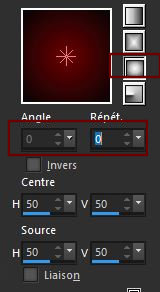
77. Ebenen-Neue Rasterebene
78. Auswahl- Auswahl laden/speichern - Auswahl laden aus Datei und wähle Auswahl: ‘’Podium_ville_11’’
79.
Aktivieren Sie Ihr Farbverlaufswerkzeug  -und füllen sie die Auswahl mit dem Farbverlauf -und füllen sie die Auswahl mit dem Farbverlauf
Halte die Auwahl
80. Effekte- Plugins - VM Experimental - Magnetic Detection
mit der Standardeinstellung (Dieser Filter ist für mich in Unlimited)
81. Effekte-Kanteneffekte- Stark nachzeichnen
Auswahl aufheben
82. Effekte- Plugins – Eyecandy 5 Impact –
Perspective shadow -Tab- Settings-User Settings und nehmen sie die voreingestellten Werte Preset ‘’ podium_Pespective.f1s’’
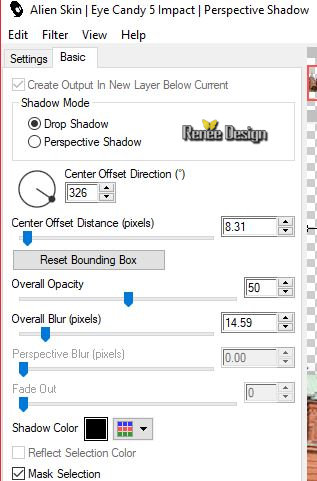
83.
Öffne die Tube ‘’podium_cadres.png’’
-Bearbeiten- Kopieren - Aktivieren Sie ihr Bild-Bearbeiten -Als neue Ebene einfügen
- Verschieben sie es an ihren Platz
84. Auswahlwerkzeug-Rechteck- Ziehe eine Auswahl wie im Screen zu sehen

85. Öffne das Bild "affiche" Ebenen-Neue Rasterebene !!! (für jedes Bild ) Bearbeiten- Kopieren - Aktivieren Sie ihr Bild-Bearbeiten -In eine Auswahl einfügen
Auswahl aufheben
-Wiederholen Sie die Schritte 84 und 85 noch 2 mal
-
Aktiviere die untere Ebene in der Ebenenpalette (zusammengefasst)
86. Öffne die Tube ‘’ Podium_pétales de fleurs’’
-Bearbeiten- Kopieren - Aktivieren Sie ihr Bild-Bearbeiten -Als neue Ebene einfügen
-
Platziere nach Ihrem Geschmack und entfernen Sie die Blütenblätter die Sie nicht entsprechend der Platzierung der Tube halten möchten (Schauen Sie auf das gesamt Bild)
- Aktiviere die oberste Ebene in der Ebenenpalette
87. Öffne die Tube ‘’ Alies
1-2VR036i-woman-24062014.png’’
-
Bild- Größe ändern- Verkleinern mit 80% und wiederhole mit 90 %
-Bearbeiten- Kopieren - Aktivieren Sie ihr Bild-Bearbeiten -Als neue Ebene einfügen
- Verschieben sie die Tube an ihren Platz
88. Öffne die Tube ‘’ Alies
1-2FA211-steampunk-01022015.pspimage’’
-
Bild- Größe ändern- Verkleinern mit 80%
-
Bearbeiten- Kopieren - Aktivieren Sie ihr Bild-Bearbeiten -Als neue Ebene einfügen
- Verschieben sie die Tube an ihren Platz
89. Bild- Rand hinzufügen mit 1 Pixel Farbe #6b0001 = Nr. 1
90. Bild- Rand hinzufügen mit 10 Pixels Farbe #ffffff
91. Bild- Rand hinzufügen mit 1 Pixel Farbe #6b0001 = Nr. 1
92. Bild- Rand hinzufügen mit 40 Pixels Farbe #ffffff
93. Bild- Größe ändern- Verkleinern mit 999 Pixels Breite
94. Öffne die Tube "titre" Bearbeiten- Kopieren - Aktivieren Sie ihr Bild-Bearbeiten -Als neue Ebene einfügen und verschieben
Ebenen- Zusammenführen- Alle zusammenfassen.
Speichern als JPG
Ich hoffe es hat Ihnen genau soviel Spaß gemacht wie mir es zu schreiben.
Renée
Diese Lektion wurde von Renée geschrieben am 20 Mai 2018
Ausgabe in
2018
*
Jede Ähnlichkeit wie mit anderen Lektionen ist rein zufällig .
* Vergessen sie bitte unsere Übersetzer , Tubers und Skripteverfasser nicht und bedanken sie sich für ihre mühevolle Arbeit.
Danke schön
*
| 


 Übersetzungen
Übersetzungen





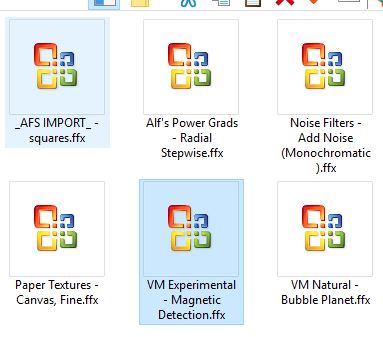
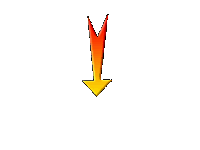

 Wenn Sie dieses Logo sehen dann müßen die Filter Importieren im Unlimited
Wenn Sie dieses Logo sehen dann müßen die Filter Importieren im Unlimited